Word文档如何快速创建目录
来源:网络收集 点击: 时间:2024-02-29【导读】:
Word文档如何快速创建目录?下面为大家演示品牌型号:联想ThinkPad系统版本:windows10软件版本:Word2021方法/步骤1/3分步阅读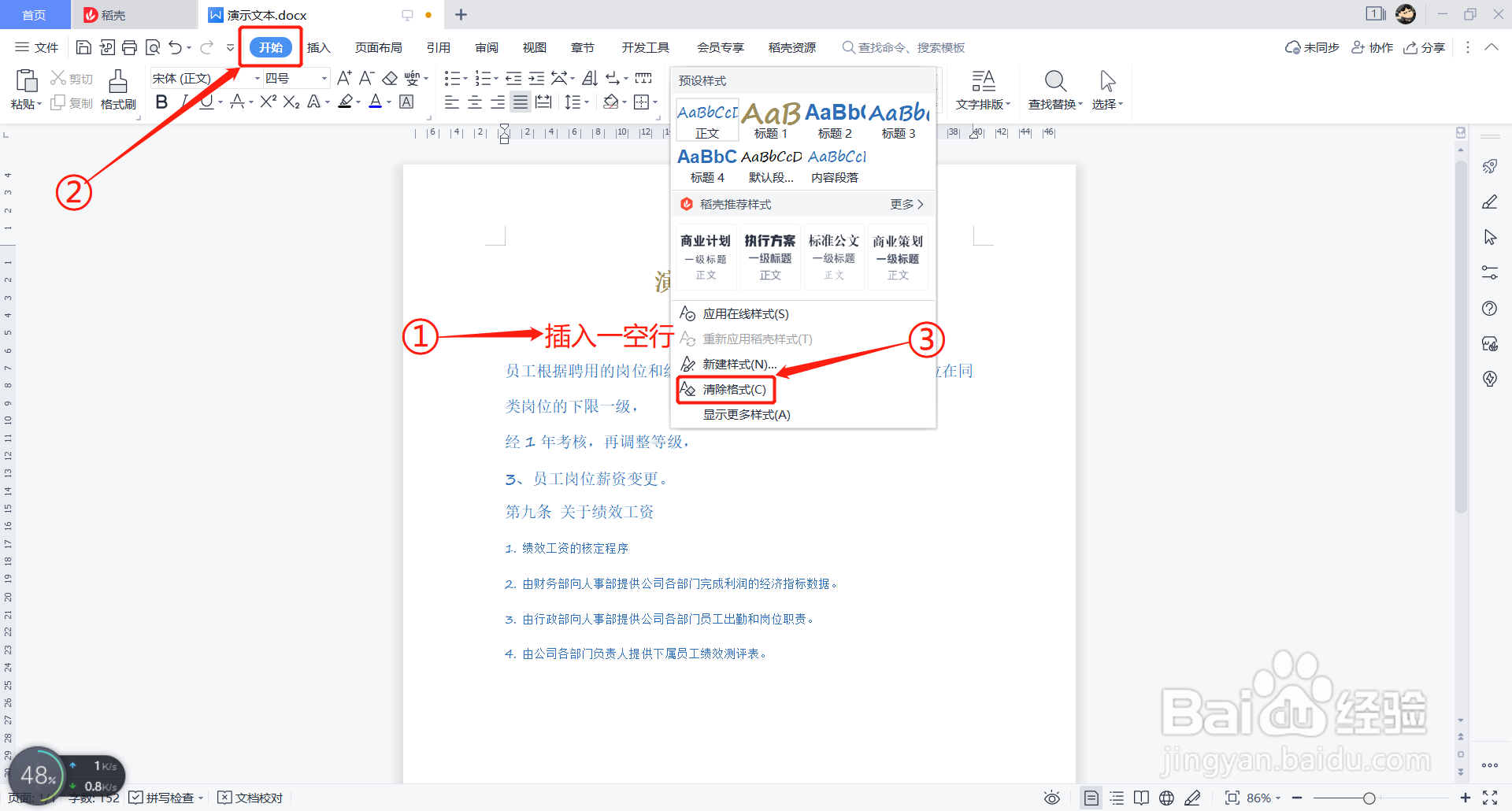 2/3
2/3 3/3
3/3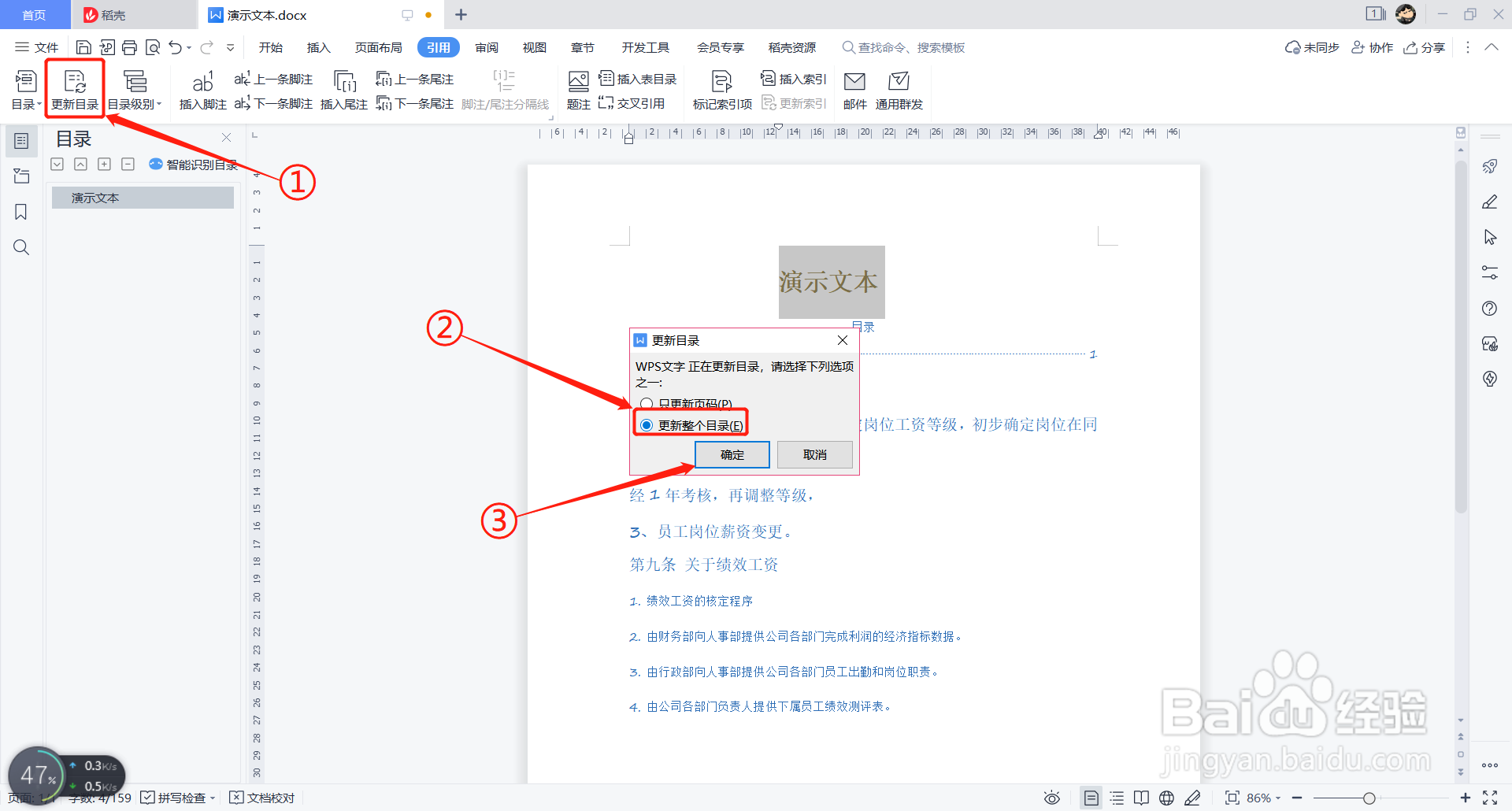 注意事项
注意事项
首先创建一个目录:
①在标题下方插入一空行,
②单击【开始】选项卡中样式列表,点击【清除格式】,
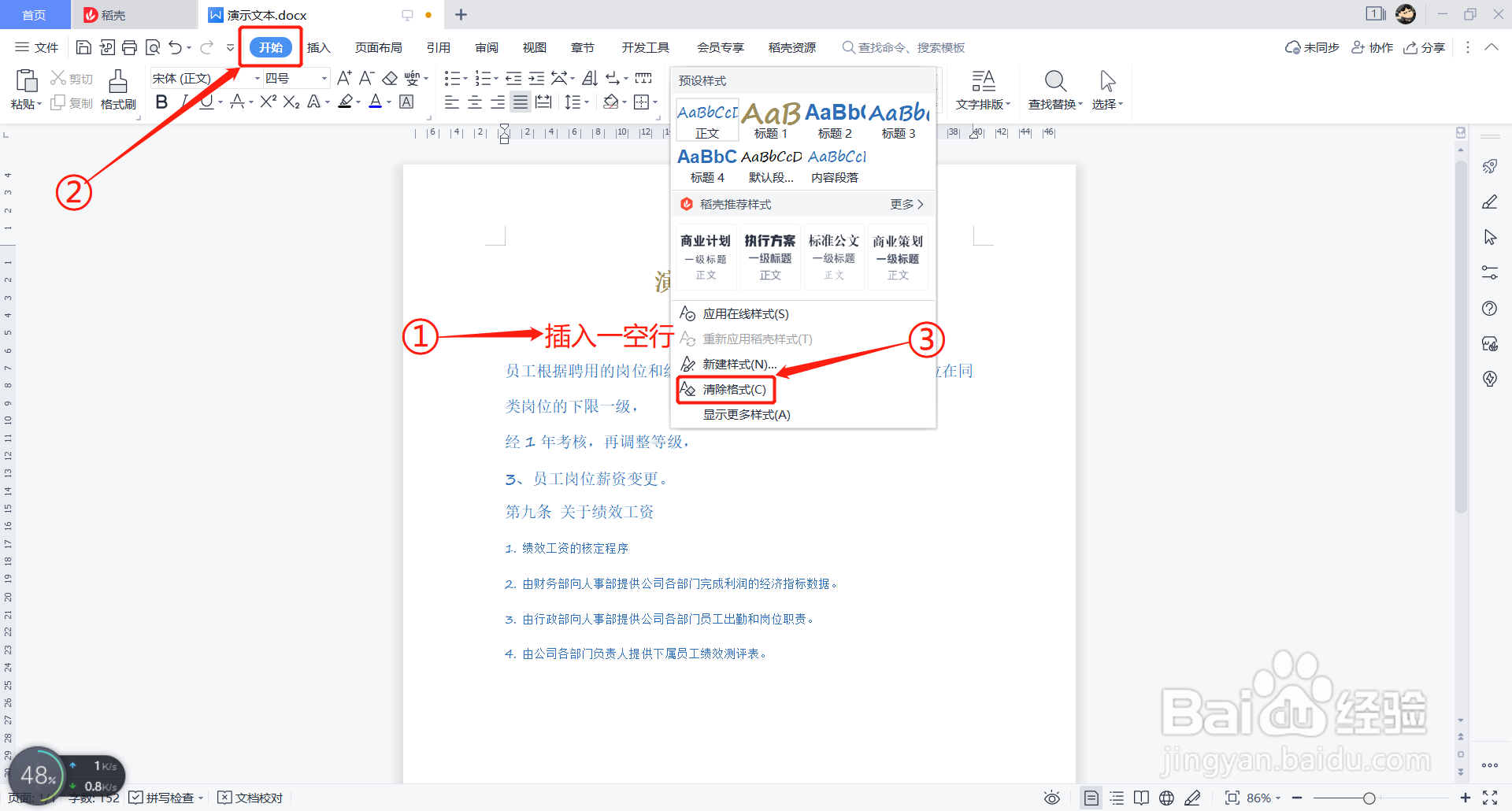 2/3
2/3然后插入自动目录:
①单击【引用】选项卡中的【目录】按钮,
②在菜单栏中选择‘自动目录’选项,
 3/3
3/3最后更新目录;
①单击【引用】选项卡中的【更新目录】,
②在打开的‘更新目录’框中选择要更新的目录元素(如更新整个目录),
③点击【确定】即可
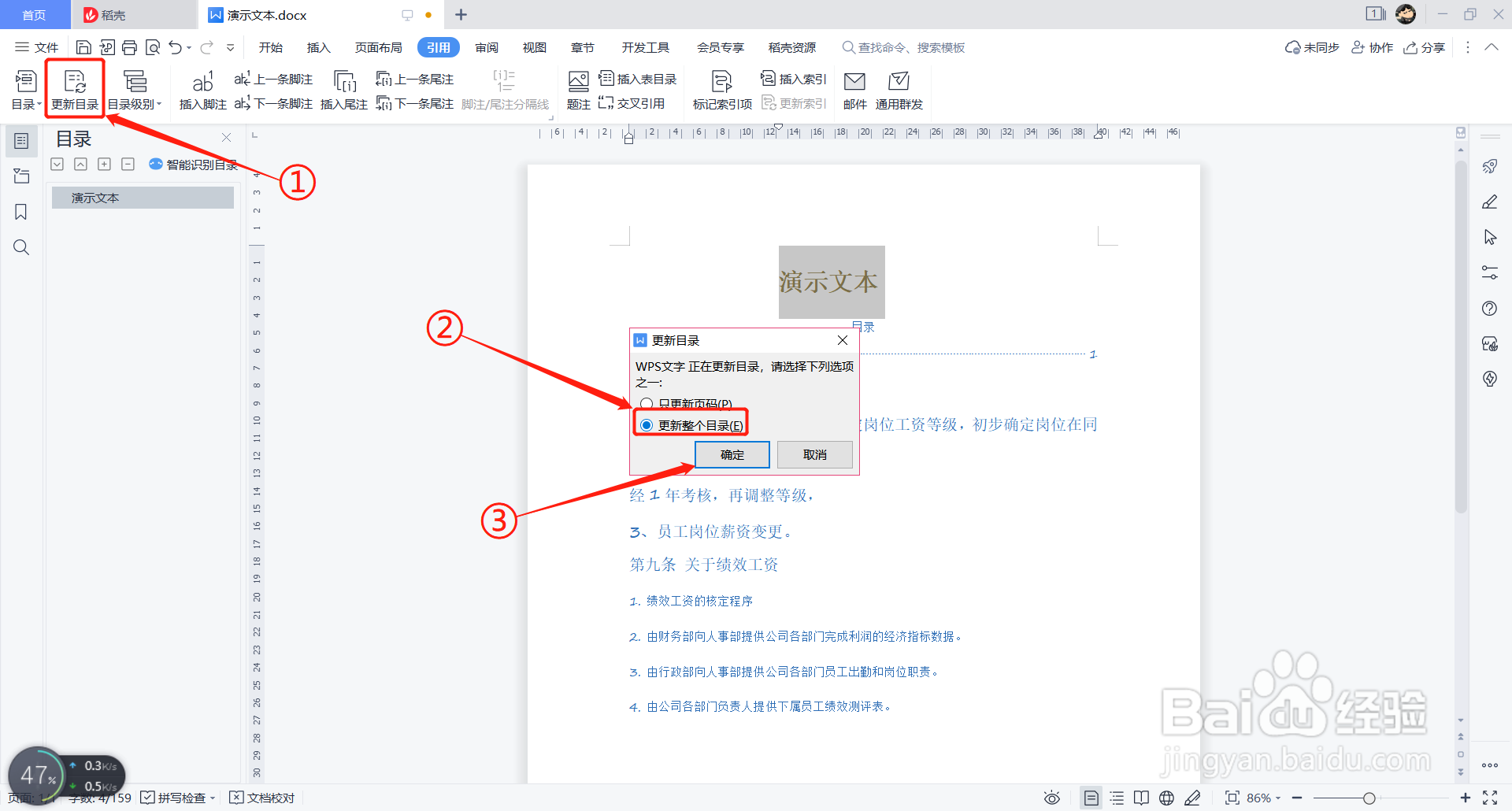 注意事项
注意事项首先创建一个目录: ①在标题下方插入一空行, ②单击【开始】选项卡中样式列表,点击【清除格式】,
然后插入自动目录: ①单击【引用】选项卡中的【目录】按钮, ②在菜单栏中选择‘自动目录’选项,
最后更新目录; ①单击【引用】选项卡中的【更新目录】, ②在打开的‘更新目录’框中选择要更新的目录元素(如更新整个目录), ③点击【确定】即可
版权声明:
1、本文系转载,版权归原作者所有,旨在传递信息,不代表看本站的观点和立场。
2、本站仅提供信息发布平台,不承担相关法律责任。
3、若侵犯您的版权或隐私,请联系本站管理员删除。
4、文章链接:http://www.1haoku.cn/art_168840.html
上一篇:华为手机怎么免费下载安装更换官方字体
下一篇:creo2.0实体拉伸功能怎么用
 订阅
订阅